Xbox
Как отключить вибрацию на геймпаде Xbox Series или Xbox One
 Вибрация геймпада в играх дает возможность максимально погрузиться в происходящее на экране. Но не всем игрокам удобно, когда геймпад часто вибрирует, особенно если играть приходится в ночное время, когда звук вибрация от контроллера может помешать другим людям в комнате. В этой инструкции мы поможем отключить вибрацию геймпада на Xbox Series и Xbox One.
Вибрация геймпада в играх дает возможность максимально погрузиться в происходящее на экране. Но не всем игрокам удобно, когда геймпад часто вибрирует, особенно если играть приходится в ночное время, когда звук вибрация от контроллера может помешать другим людям в комнате. В этой инструкции мы поможем отключить вибрацию геймпада на Xbox Series и Xbox One.
Оглавление
Что нужно знать о вибрации геймпада на Xbox
Отключить вибрацию геймпада целесообразно не только с точки зрения снижения уровня звука, который издает контроллер в играх. Часто бывает полезно отключить вибрацию контроллера, когда в нем остается мало заряда батареи. Геймпад с выключенной вибрацией потребляет аккумулятор менее активно.
Как отключить вибрацию геймпада на Xbox Series или Xbox One
Чтобы отключить вибрацию геймпада на игровой приставке Xbox Series X, Xbox Series S или Xbox One, необходимо:
- Нажать на геймпаде на белую кнопку Xbox, чтобы открылось боковое меню.

- Переключитесь с помощью кнопки RB до раздела с профилем и выберите пункт “Параметры”. Нажмите A, чтобы войти в него.

- Пролистайте список настроек вниз до пункта “Специальные возможности”. И зайдите в раздел “Геймпад”.

- Перейдите в раздел “Настройки вибрации”.

- Может потребоваться синхронизировать данные, нажмите “Синхронизировать данные”.

- Снимите галочку с пункта “Включить вибрацию”.

Теперь вибрация геймпада для конкретного профиля будет отключена.
Как отключить вибрацию геймпада Xbox в Windows 10
К компьютеру под управлением Windows 10 тоже можно подключить геймпад от Xbox One или Xbox Series. Если игра на компьютере поддерживает работу геймпада, вероятно, в ней будет и вибрация.
Чтобы отключить в Windows 10 вибрацию геймпада Xbox, через поиск найдите приложение “Аксессуары Xbox” и откройте его.
Перейдите в раздел “Настроить”.
Далее выберите редактирование профиля.
Здесь можно убрать галку у пункта “Включить вибрацию”, чтобы отключить вибрацию геймпада.
Вибрация геймпада дает возможность лучше ощущать происходящее в играх. Не рекомендуем ее отключать, если на то нет весомой причины.

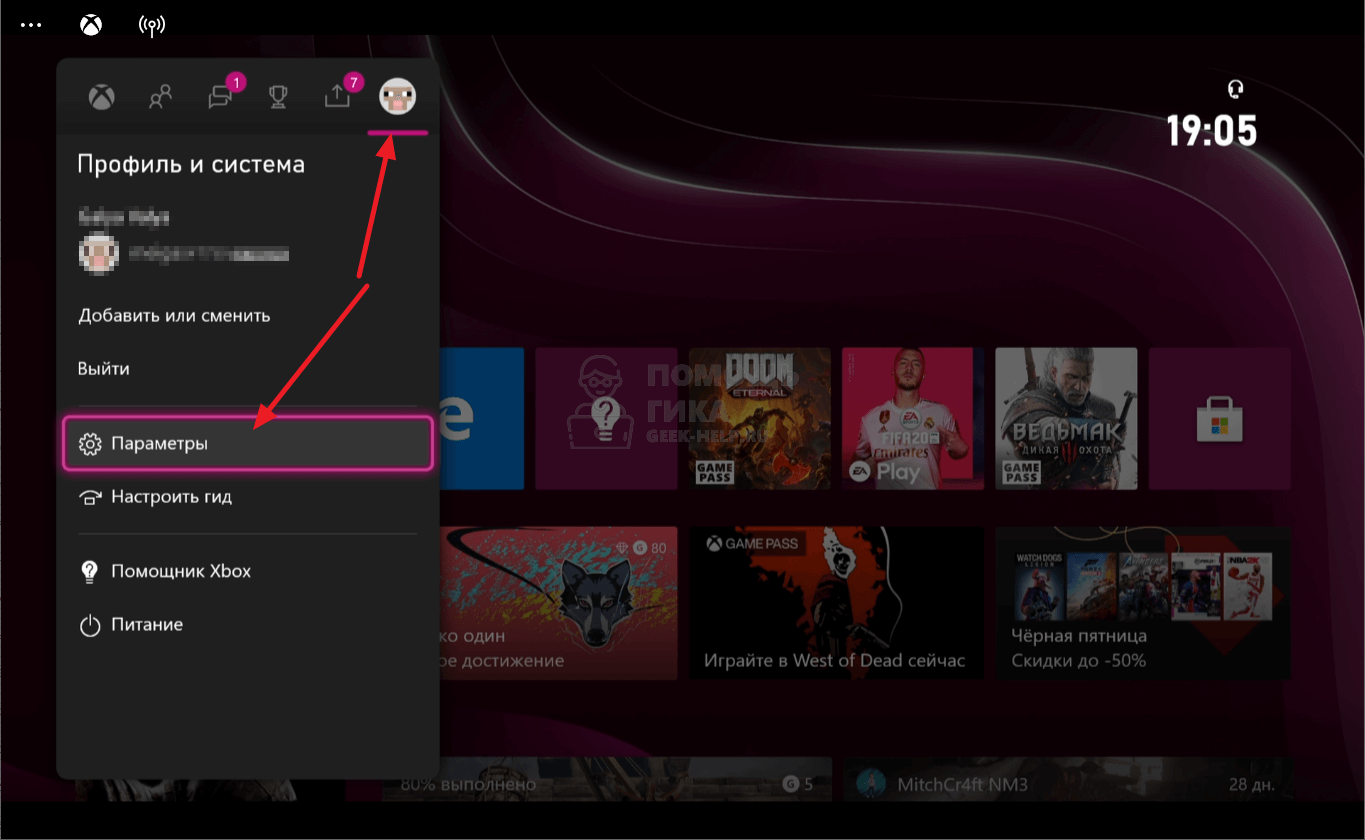
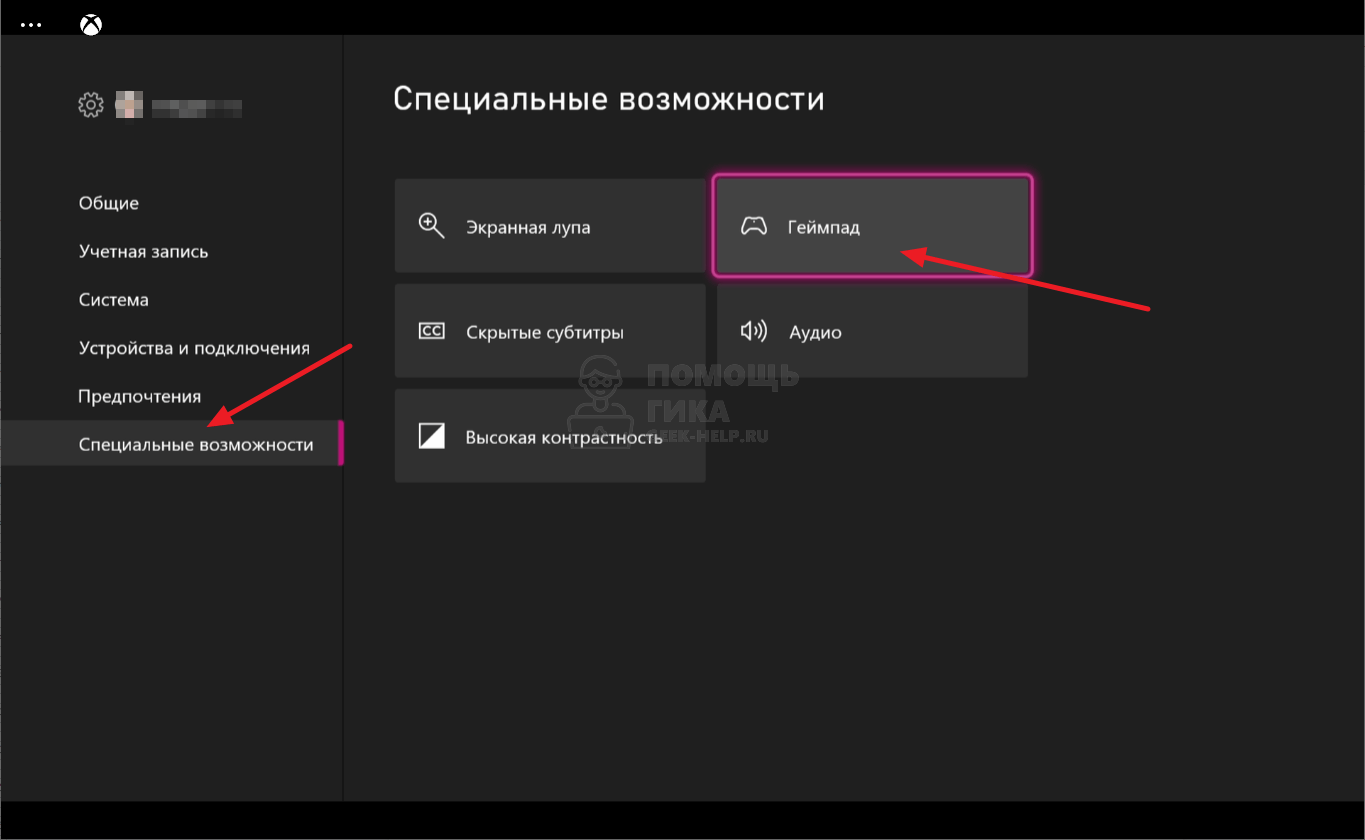
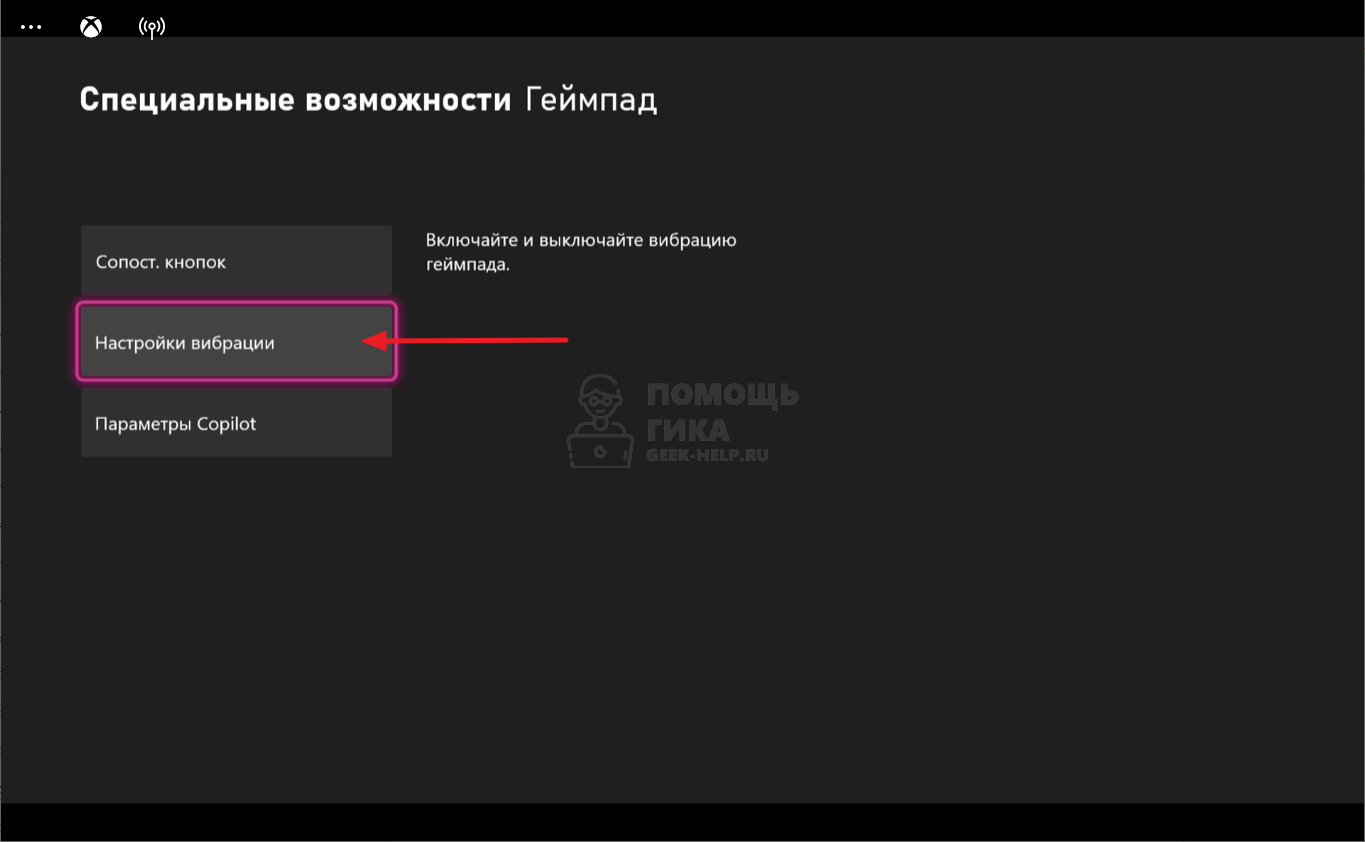
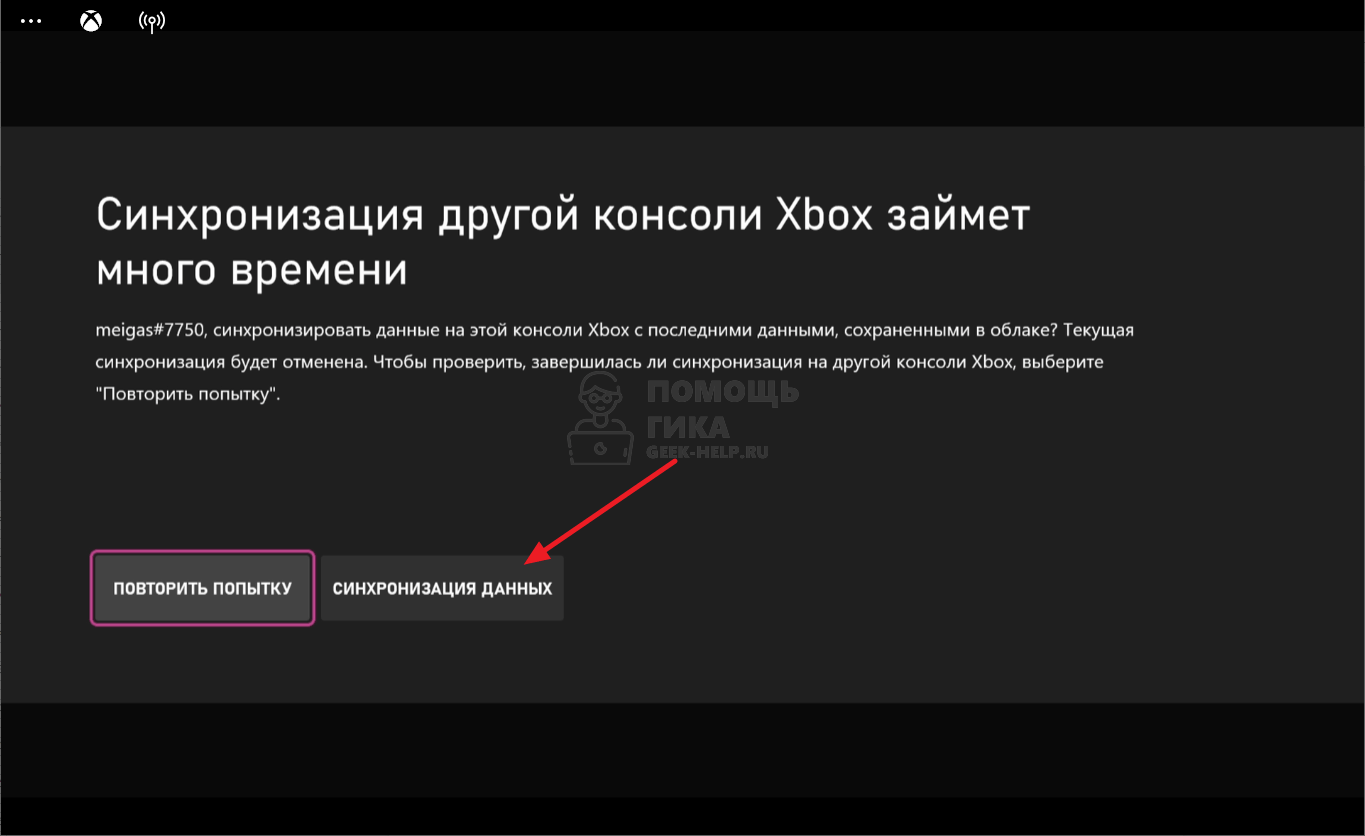
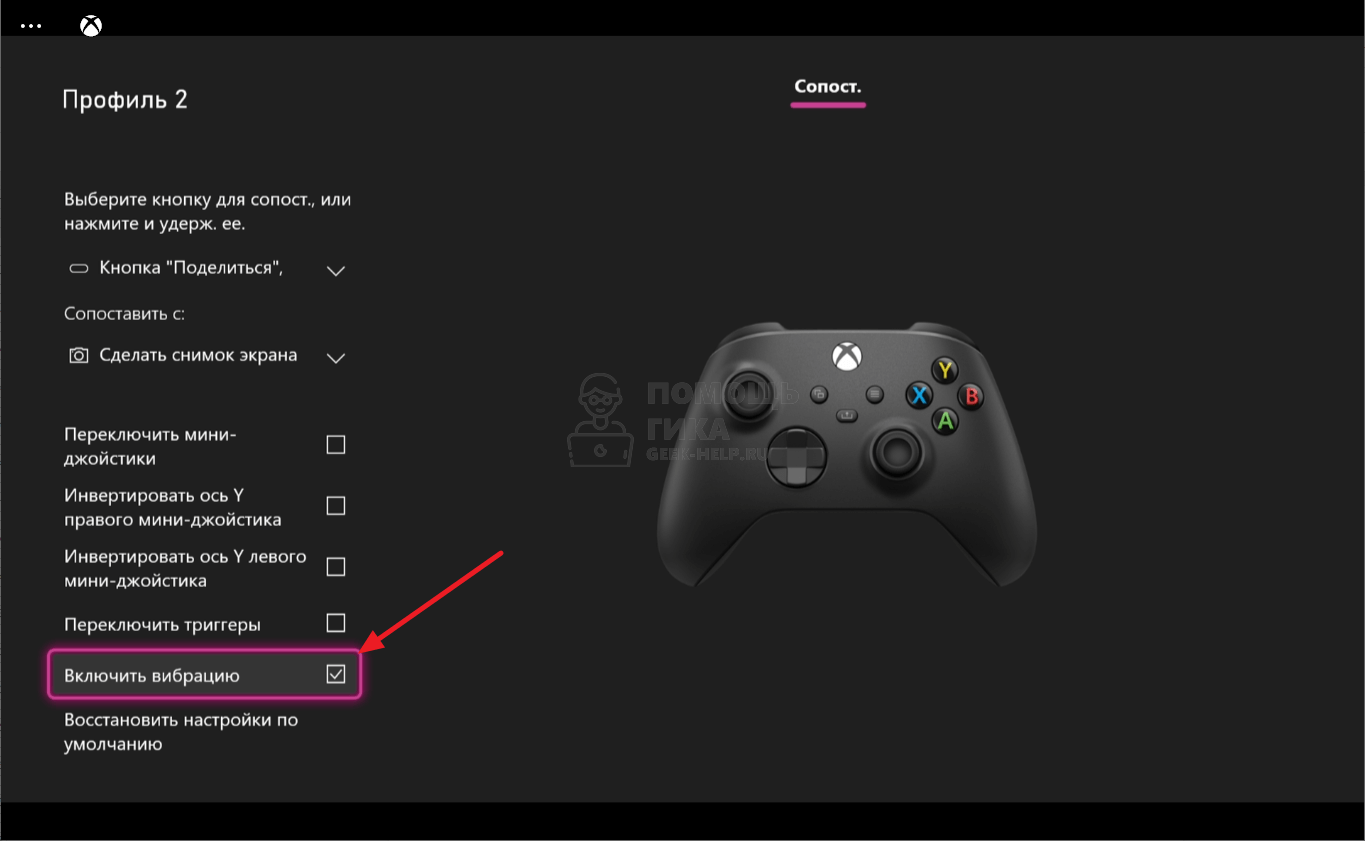
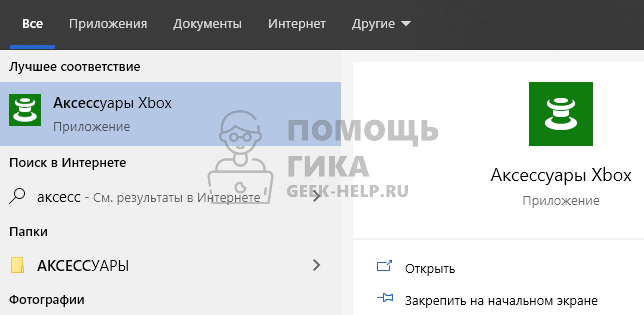

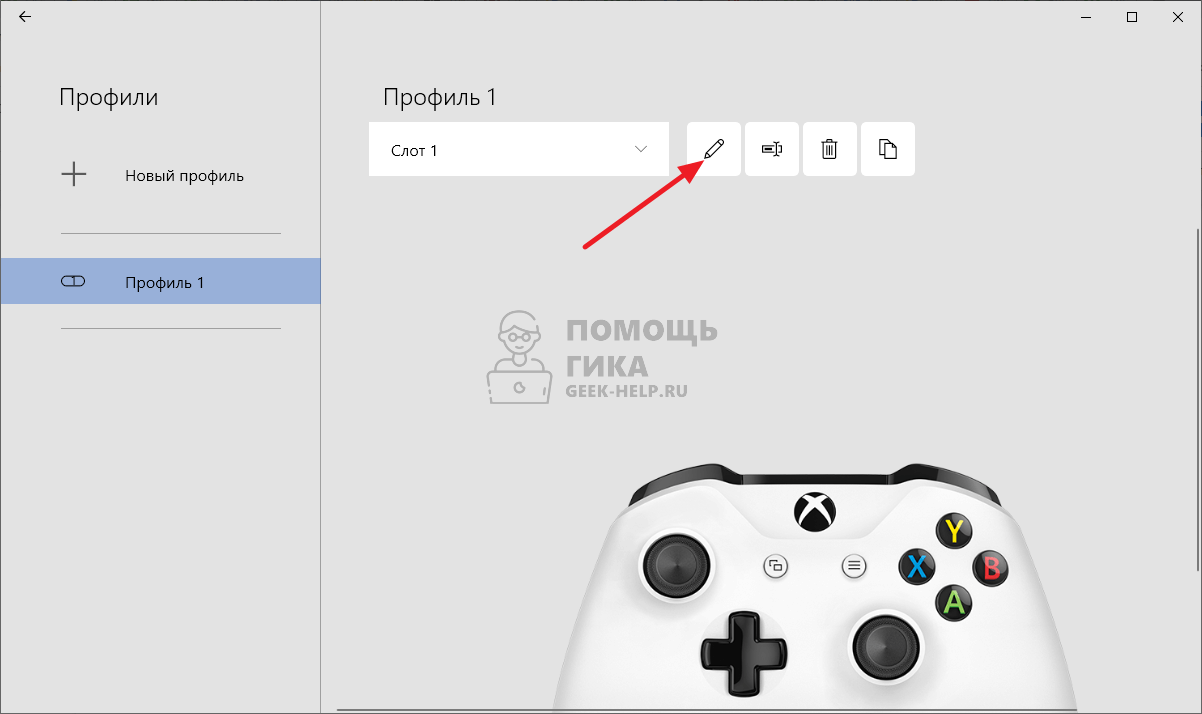
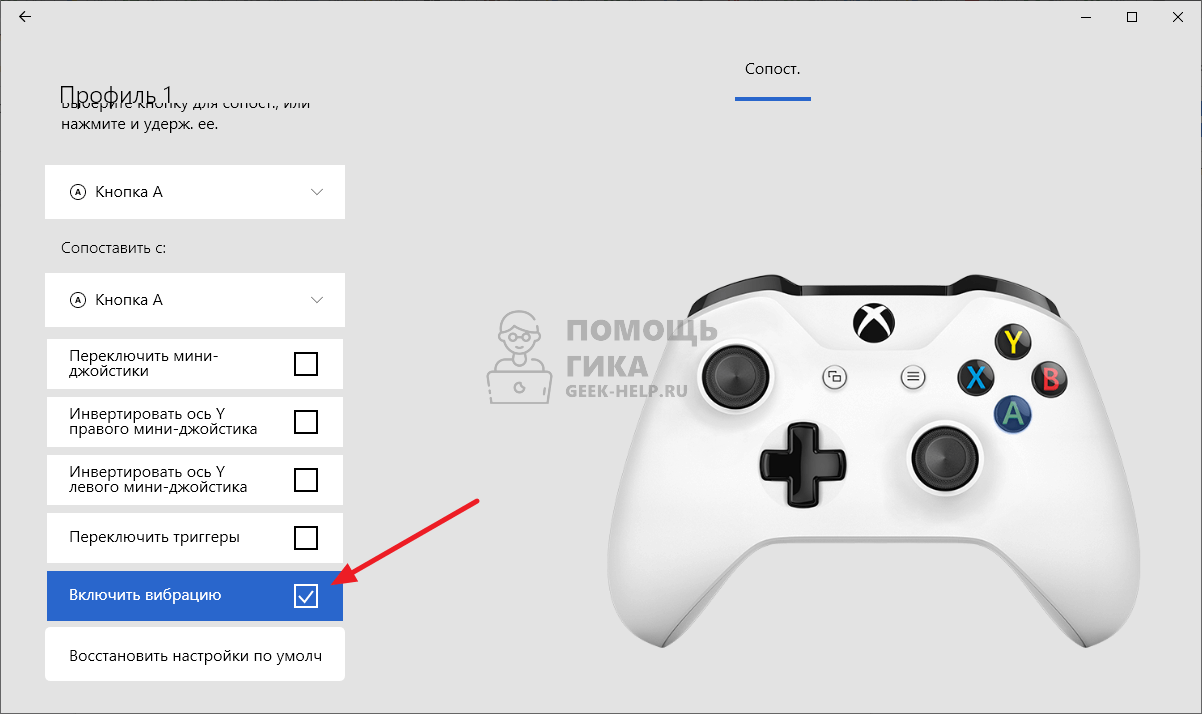
Комментарии и ответы на вопросы